В мире цифровой обработки изображений есть бесчисленное множество техник, чтобы добавить детали и контрасты в твои изображения. Удивительно, как изображение может обрести совершенно новый характер благодаря умелой обработке. В этом уроке я покажу тебе, как с помощью Color Efex добиться выигрышных деталей, которые придадут твоему изображению графическую глубину, аналогичную стилю известных киноафиш, таких как «Наказатель». Давай начнем сразу.
Основные выводы
С помощью Color Efex ты можешь эффективно усилить микроконтрасты в своих изображениях, благодаря чему они будут выглядеть более живыми. Интерфейс удобен для пользователей, и хотя программа больше не обновляется, она по-прежнему предлагает множество ценных функций для обработки изображений.
Пошаговая инструкция
Прежде всего, необходимо тщательно спланировать. Ты должен сохранить свое изображение и сделать необходимые приготовления, чтобы убедиться, что процесс обработки пройдет гладко.

Теперь откроем Color Efex Pro 4. Эта программа позволяет тебе применять различные фильтры, чтобы выделить микродетали твоего изображения. Мы сосредоточимся на фильтре Tunnel Contrast, который играет важную роль.
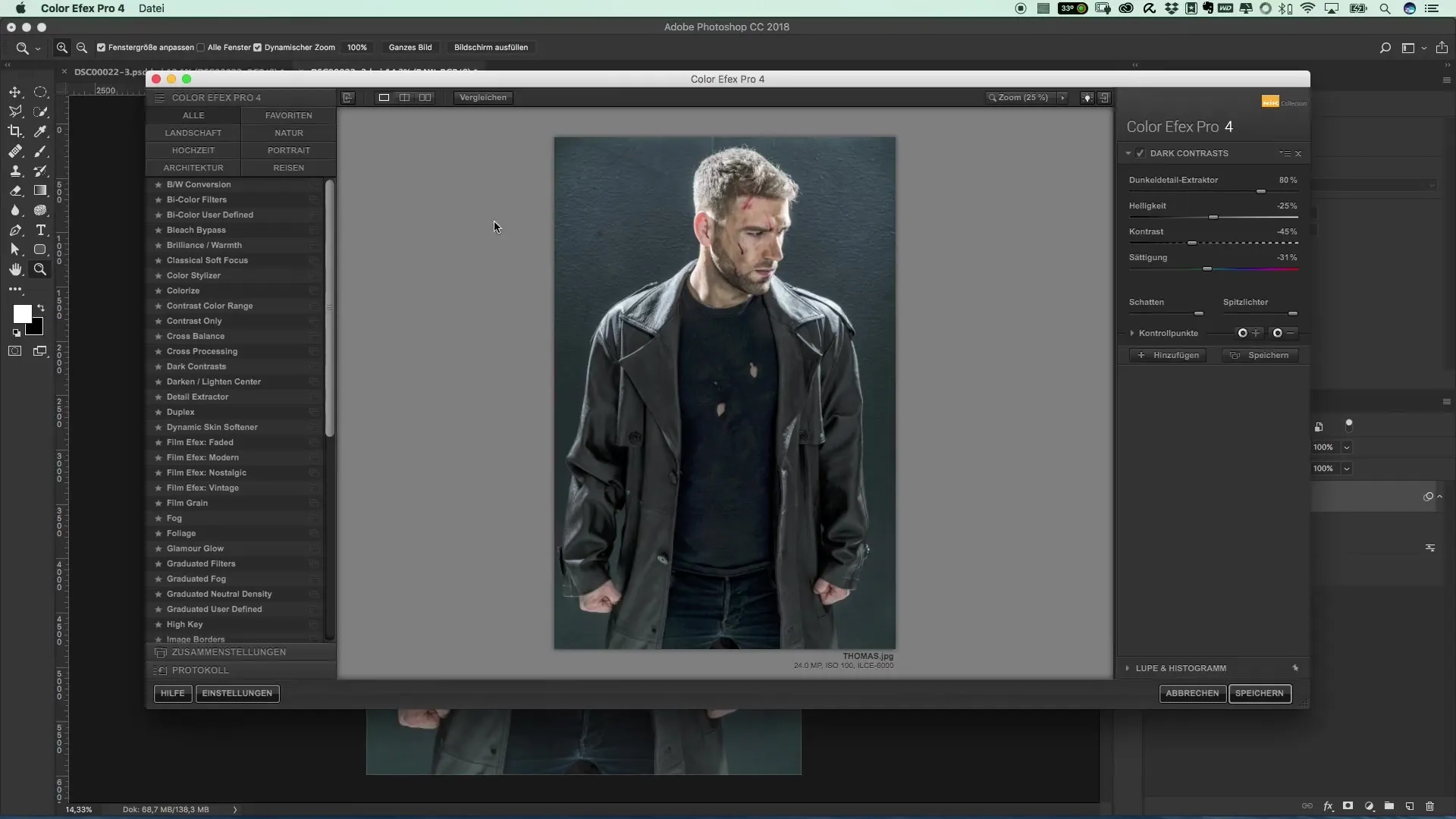
Сначала я советую сделать только умеренные настройки. Установи непрозрачность фильтра на уровне 70-80%. Это даст тебе возможность контролировать интенсивность коррекций. Ты не хочешь, чтобы твое изображение в конечном итоге выглядело как чрезмерно обработанный кусок.
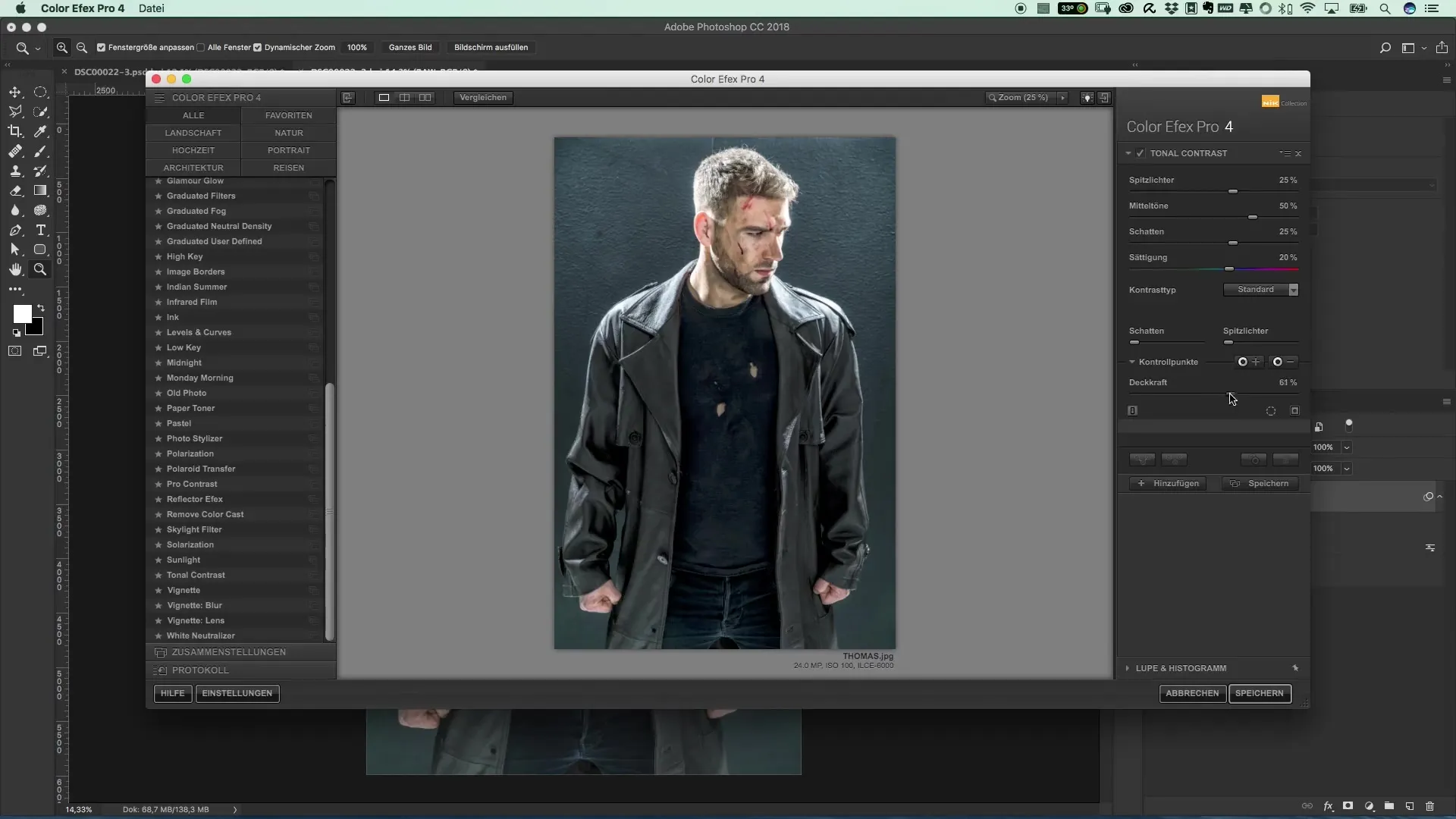
Следующий шаг — применить фильтр Detail Extract D. Этот фильтр особенно полезен для выявления микроконтрастов, которые придают изображению необходимый эффект резкости.
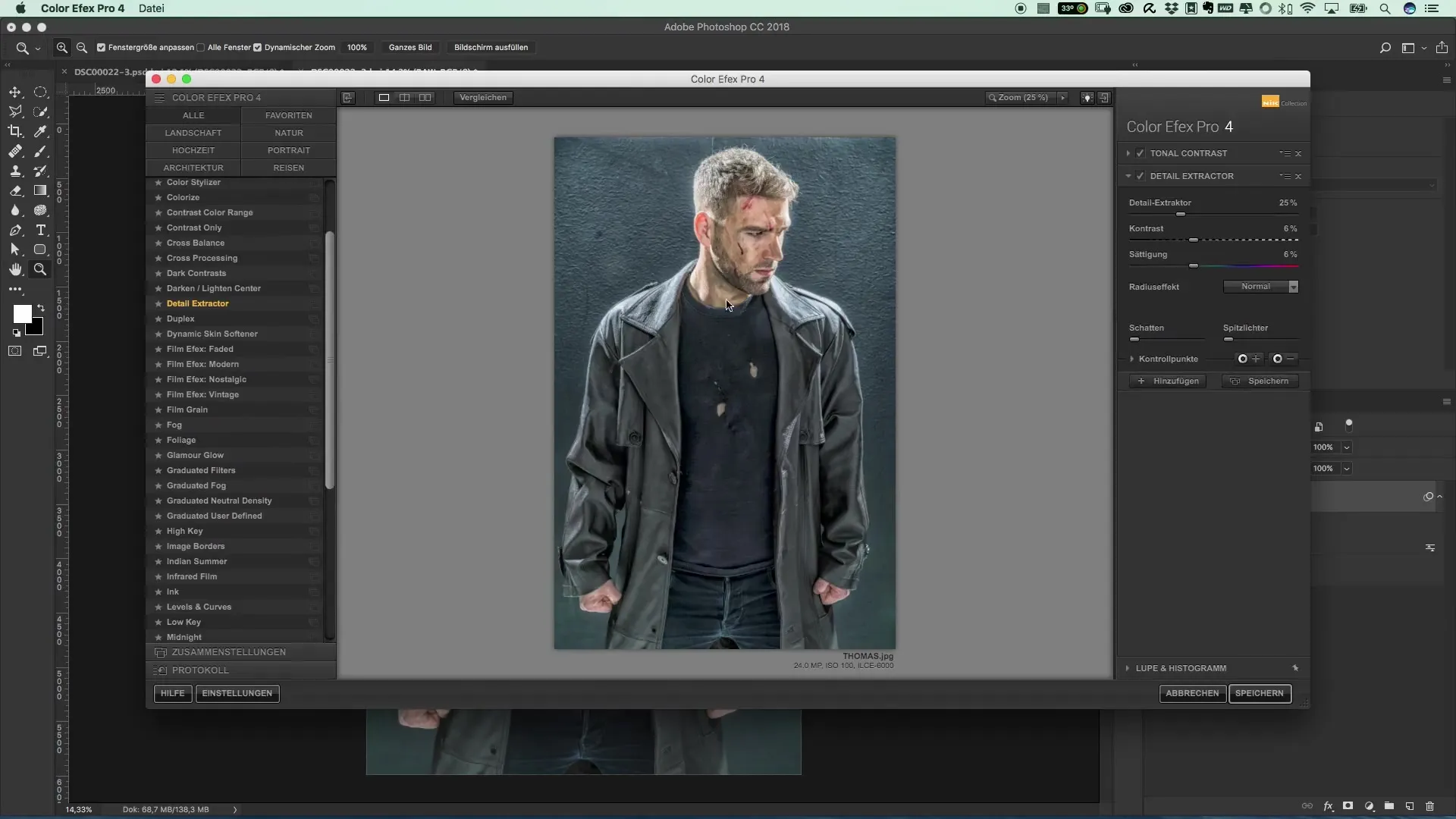
После того как ты сделал настройки, сохрани изображение. Сохранение имеет решающее значение, чтобы ты не потерял свои достижения.
Затем вернись в Photoshop. Здесь ты разместишь обработанное изображение. Ты можешь сделать это, встраивая файл. Обрати внимание, чтобы сохранить изображение в растре, чтобы оптимизировать место для хранения.
После того как ты интегрировал изображение, ты можешь проверить цветовые комбинации. Возможно, ты захочешь отрегулировать цвета или скрыть их, чтобы достичь желаемого вида. Для этого измени метод пленки на «Яркость», чтобы сохранить только информацию о яркости.
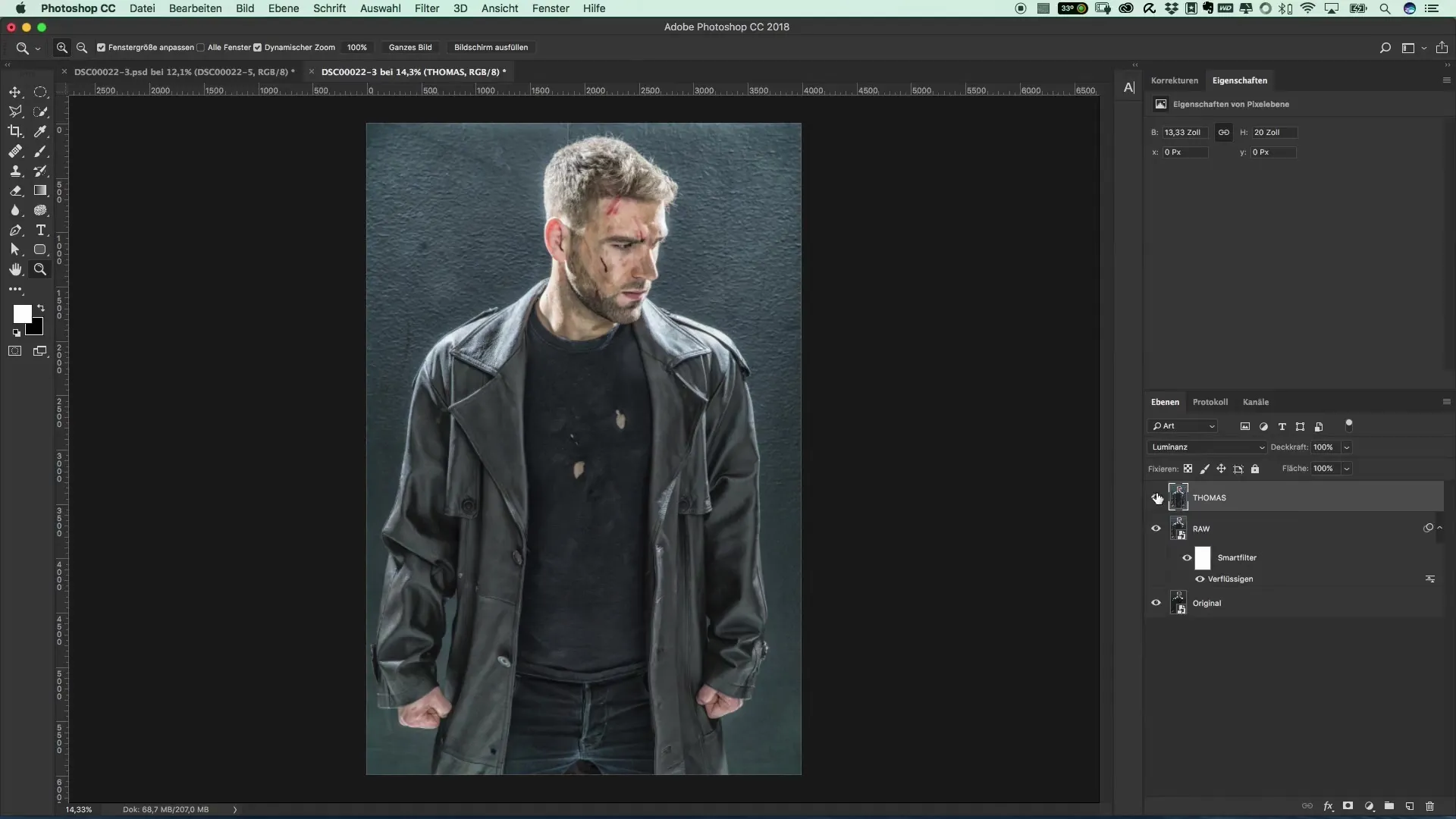
В конце концов, ты можешь по необходимости уменьшить непрозрачность. Установка около 90% может быть идеальной для твоего изображения. Проверь свой результат и убедись, что все выглядит гармонично.
Резюме – Популярные киноафиши и киноэффекты: Стиль Наказателя – Выявление деталей и Color Efex
В этом уроке ты научился, как с помощью Color Efex создавать микроконтрасты и улучшать графическую глубину твоих изображений. Применение фильтров, таких как Tunnel Contrast и Detail Extract D, имеет решающее значение для получения результата, напоминающего международно известные киноафиши. Используй возможности цветокоррекции и настройки непрозрачности, чтобы довести свои изображения до идеала.
Часто задаваемые вопросы
Как мне скачать Color Efex?Color Efex является бесплатной программой и может быть загружена с сайта Nick Filter.
Существуют ли аналогичные программы для обработки изображений?Да, есть множество программ, которые предлагают похожие функции за небольшие деньги.
Могу ли я использовать фильтры в Photoshop?Да, фильтры могут быть применены в Adobe Photoshop, однако программа Color Efex нужно открывать отдельно.
Являются ли цветовые фильтры Color Efex настраиваемыми?Да, фильтры разработаны для индивидуальных настроек, так что ты можешь устанавливать значения по своим предпочтениям.


